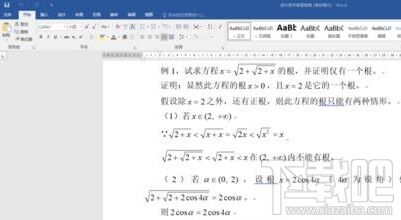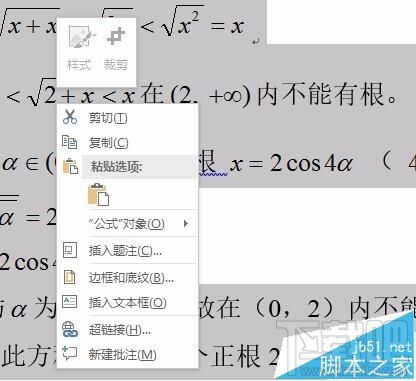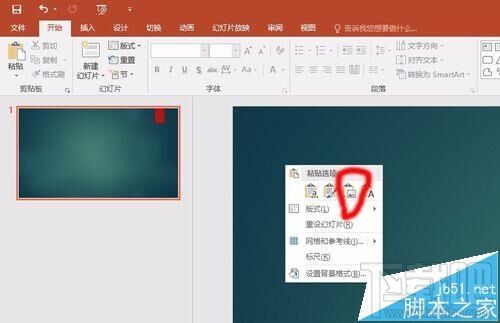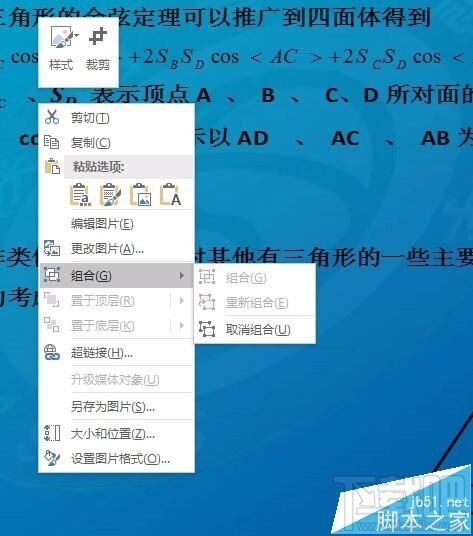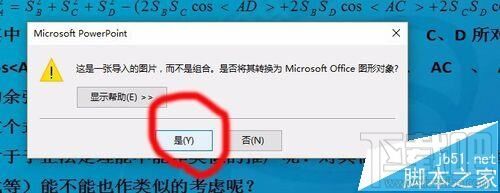word2016中的公式怎么复制到PPT?
办公教程导读
收集整理了【word2016中的公式怎么复制到PPT?】办公软件教程,小编现在分享给大家,供广大互联网技能从业者学习和参考。文章包含255字,纯文字阅读大概需要1分钟。
办公教程内容图文
2、将所需在ppt中展示的内容进行复制,提前设置好字体、加粗, 字号不重要!
3、然后打开ppt,点击右键粘贴 ,然后选择粘贴为图片 !
4、这时你就会发现,它一成不变的来到了PPT里。
5、如果你一定要给这些图片加上动画的话,可以使用组合功能 ,但是转化后稍有变化,自己修改一下,工作量也会大大缩小的!
注意事项:
一定要在word里排班正确,否则很难修改哦。
办公教程总结
以上是为您收集整理的【word2016中的公式怎么复制到PPT?】办公软件教程的全部内容,希望文章能够帮你了解办公软件教程word2016中的公式怎么复制到PPT?。
如果觉得办公软件教程内容还不错,欢迎将网站推荐给好友。